アプリケーションを常に最大化モードで開くように強制する方法
その他 / / February 16, 2022

最近、私のアプリケーションのほとんどが
エクスプローラーウィンドウ
最大化モードで開くのを停止しました。 むしろ、彼らは奇妙なサイズで現れました。 私の一般的な経験では、ほとんどの人がいつかこの問題に直面します。 そして、率直に言って、このトラブルの原因や理由はわかりません。
私の言いたいことと関係があると思いますし、プログラムを起動するたびに(手動で)ウィンドウを最大化することに伴う苦痛もおそらく理解しているでしょう。 それで、そのような状況に対抗するための解決策はありますか?
はいあります。 これから説明する修正は一般的なものではなく、 システム全体で機能する 一度に。 代わりに、アプリケーションレベルで適用する必要があります(より具体的には、アプリケーションのショートカットレベルで)。 たとえば、マシンのメモ帳やMS Wordは、最大化されたウィンドウから始めることを控えていますが、常にそれを気に入っているとしましょう。 これが修正です。
クールなヒント: また、使用することができます タイトルバーのコンテキストメニュー ウィンドウの最大化、最小化、復元をすばやく切り替えることができます。
ステップ1: アプリケーションの起動に常に使用するショートカットに移動します(例としてメモ帳を取り上げます)。 私にとって、それはスタートメニューにあるものでした。
ステップ2: このショートカットを右クリックして、開始することを選択します プロパティ コンテキストメニューからのモーダルウィンドウ。

ステップ3: プロパティウィンドウで、に切り替えます ショートカット タブ。 次のようなドロップダウンセクションまでスクロールします 走る それに対する値をに変更します 最大化。
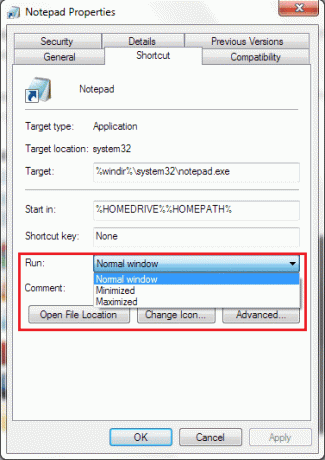
ステップ4: クリック 申し込み その後 Ok。 プロパティウィンドウが閉じ、次にアプリケーションを起動すると、最大化モードで開きます。
ノート: トリックはショートカットレベルでのみ適用できることを忘れないでください。 ショートカット ショートカットにのみ関連付けられているタブ。
したがって、アプリの起動に常に使用するショートカットを慎重に選択する必要があります。 一貫性を保つために、複数の場所に設定を適用することをお勧めします。
最小化して開始したい特定のアプリケーションがある場合があります。つまり、アプリケーションを開くと、アプリケーションがタスクバーに表示されます。 このような場合は、選択する必要があることを除いて、同じ手順に従う必要があります
最小化 それ以外の 最大化 手順3で行ったように。 デスクトップメールクライアント用に設定しました。この設定をWindowsエクスプローラーに適用する場合は、エクスプローラーのタスクバーアイコンを右クリックし、を右クリックします。 ウィンドウズ・エクスプローラ その後、 プロパティ。 他の手順は前と同じように続きます。
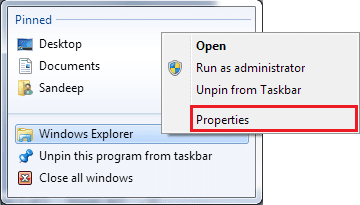
結論
これは確かに、アプリケーションが常に最大化されたウィンドウとして開くようにするための最良の方法です。 接続する画面に関係なく、プロセスはアプリケーションの動作を保証します。 この設定を適用するためのツールやアプリケーションがたくさんあると思います。
それが役立つかどうかお知らせください。 一度にすべてのアプリケーションに影響を与える一般的な修正を知っているかどうかを教えてください。
トップ画像クレジット: Seyed Mostafa Zamani
最終更新日:2022年2月2日
上記の記事には、GuidingTechのサポートに役立つアフィリエイトリンクが含まれている場合があります。 ただし、編集の整合性には影響しません。 コンテンツは公平で本物のままです。



